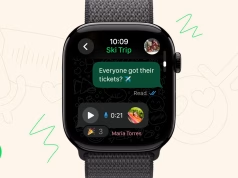WhatsApp versi Web dan Desktop memberikan segala apa yang terdapat pada aplikasi permesejan tersebut dengan keselesaan penggunaan papan kekunci fizikal dan kelebaran skrin.
Oleh kerana akaun WhatsApp anda dipautkan dengan nombor telefon mudah alih anda, konsep penggunaannya tentunya lebih memfokuskan pada peranti mudah alih. Hal ini pastinya memberikan kelebihan ketika anda sedang bergerak.
Namun, apabila anda sudah mula menumpukan perhatian di tempat kerja anda, tidak kira di rumah mahupun di pejabat, fokus anda tentunya lebih pada skrin desktop anda. Anda mungkin lebih selesa menghadap kerja di desktop anda berbanding perlu membahagikan perhatian dengan membelek mesej-mesej WhatsApp pada telefon.
Untuk itu, anda mempunyai pilihan lain iaitu dengan menggunakan WhatsApp pada desktop anda. Caranya adalah dengan memasangkan aplikasi WhatsApp Desktop atau pun, anda boleh juga menggunakan secara terus pada pelayar melalui WhatsApp Web.
WhatsApp Desktop
Memuat turun aplikasi WhatsApp Desktop

Sebelum anda bermula, anda perlu memastikan aplikasi WhatsApp anda sudah pun dipasangkan dan boleh berfungsi pada telefon Android atau iPhone anda. Anda boleh mendapatkan aplikasinya melalui Google Play atau App Store jika anda masih belum memasangnya lagi.
Seterusnya, anda perlu memuat turun aplikasi WhatsApp Desktop sama ada untuk komputer Windows atau macOS anda. Anda boleh menemukan pautan muat turun aplikasi desktop ini menerusi laman web WhatsApp. Selain itu, WhatsApp Desktop juga boleh dimuat turun melalui Microsoft Store atau Mac App Store.
Hubungkan ke telefon anda
Tidak kira di mana anda mendapatkan aplikasi WhatsApp Desktop berkenaan, selepas memasangnya, anda perlu menghubungkannya dengan telefon anda.

Anda tidak perlu lagi mendaftar masuk lagi seperti ketika anda memasang WhatsApp pada telefon. Untuk ini, anda akan diajukan dengan kod QR sebaik sahaja anda pertama kali membuka aplikasi permesejan tersebut pada komputer desktop.
Buka WhatsApp pada telefon anda, ketik pada menu tetapan (ikon tiga titik di penjuru kanan atas) dan pilih WhatsApp Web. Halakan kamera telefon anda pada kod QR tersebut, dan anda akan terus dilog masuk ke akaun WhatsApp anda.
WhatsApp Web
Anda mungkin perasan dalam langkah yang dinyatakan tadi terdapat pilihan menu menghubungkan akaun anda yang dilabel sebagai WhatsApp Web dan bukannya WhatsApp Desktop.

Hal ini disebabkan oleh terdapat juga versi laman web yang membolehkan anda menggunakan WhatsApp melalui pelayar web desktop.
Caranya adalah lebih kurang sama seperti melalui aplikasi WhatsApp desktop. Anda boleh mendapatkan menerusi pautan https://web.whatsapp.com. Proses membuat tetapan melalui web adalah sama dengan menggunakan versi desktop.
Mencari kenalan

Sebaik sahaja anda sudah mengimbas kod QR, WhatsApp Desktop (atau WhatsApp Web) anda menyegerakkan dengan telefon anda dan anda akan melihat kenalan dan mesej yang sama seperti di dalam telefon anda.
Anda boleh meneruskan kembali sesi borak anda dengan kenalan atau kumpulan (group) anda sebelumnya ke dalam desktop dengan pergi ke senarai kenalan yang ditempatkan pada sebelah kiri paparan.
Jika anda tidak dapat menemukan nama individu yang ingin hubungi, anda boleh memulakannya dengan menaipkan namanya pada kotak carian di atas senarai kenalan.
Menghantar Mesej
Selepas memilih kenalan anda untuk berkomunikasi, anda boleh menghantarkan mesej dengan semudah menaip pada kotak teks di sebelah kanah bawah dan tekan butang ‘Enter’. Jika anda melalukan pada sesebuah mesej, anda akan dapati satu menu yang membolehkan anda forward, menandakan dengan bintang (star) atau membalas untuk mesej-mesej tertentu.

Anda mungkin dapat rasakan menaip menggunakan papan kekunci komputer adalah lebih pantas berbanding menaip pada skrin sesentuh telefon anda.
WhatsApp Web dan WhatsApp Desktop juga menyediakan akses ke emoji dan imej-imej GIF, sama seperti di dalam versi aplikasi mudah alihnya.
Menghantar Imej dan Fail

Anda tidak sekadar hanya boleh menghantar teks di dalam mesej anda. WhatsApp Desktop dan WhatsApp web juga membenarkan anda menghantar fail. Klik pada ikon klip kertas pada penjuru kanan atas, dan anda akan diberikan pilihan jenis-jenis fail yang boleh dikepilkan sebagai lampiran. Anda akan diberikan pilihan memuat naik fail-fail berikut seperti ‘Photos & Videos’, ‘Document’, mengambil foto (jika komputer anda dilengkapi dengan kamera) dan menghantar maklumat kenalan.
Borak kumpulan (group chat) dan mesej audio

Sama seperti pada telefon anda, anda boleh menggunakan borak berkumpulan untuk berkomunikasi dengan lebih ramai kenalan dalam satu-satu masa. Klik pada butang ‘+’ pada sebelah atas senarai kenalan, dan kemudian klik pada ‘New Group’. Klik pada nama setiap orang yang anda ingin masukkan, seterusnya klik pada anak panah hijau dan kemudian berikan nama dan masukkan gambar untuk kumpulan (group) borak WhatsApp tersebut.
Buat masa ini, anda tidak boleh membuat panggilan video dan suara menerusi WhatsApp Web. Tetapi anda boleh menghantarkan klip suara anda. Caranya adalah dengan klik pada butang mikrofon pada kotak mesej untuk merekod dan menghantar rakaman audio anda sama ada di dalam sesi borak kumpulan (group) atau dengan individu.
Mengkonfigurasi Aplikasi dan tetapan profail

Butang menu berikon tiga titik di atas senarai kenalan adalah tempat di maan anda boleh mengakses ke pelbagai tetapan. Klik pada ‘Profile’ untuk mengubah gambar profail anda atau mengubah nama dan perincian lain.
Anda juga boleh menggunakan menu ini mengakses mesej-mesej yang telah anda bintangkan (starred) atau mesej yang telah diarkibkan. Serta, anda juga boleh mengubah tetapan aplikasi ini. Misalnya, anda boleh mengubah notifikasi apa yang perlu aplikasi ini hantarkan kepada anda.
Selain itu, anda boleh mengubah warna latar untuk sesi borak anda dan tetapan untuk membolehkan aplikasi WhatsApp Desktop anda dibuka terus sebaik sahaja komputer anda dihidupkan.
Imej pengatas dari Shutterstock